Notes
L’accès à cette page nécessite une autorisation. Vous pouvez essayer de vous connecter ou de modifier des répertoires.
L’accès à cette page nécessite une autorisation. Vous pouvez essayer de modifier des répertoires.
Remarque
Cet article vous a-t-il été utile ? Votre avis est important à nos yeux. Utilisez le bouton Commentaires sur cette page pour nous faire savoir dans quelle mesure cet article vous a été utile ou comment nous pouvons l’améliorer.
Lorsque vous passez en revue vos rapports de connexion, vous pouvez voir une application dans votre rapport de connexion que vous ne possédez pas et que vous souhaitez identifier. Vous pouvez également vous demander comment vous vous êtes connecté à cette application, si vous ne vous souvenez pas d’accéder à l’application.
Voici un exemple de rapport de connexion :
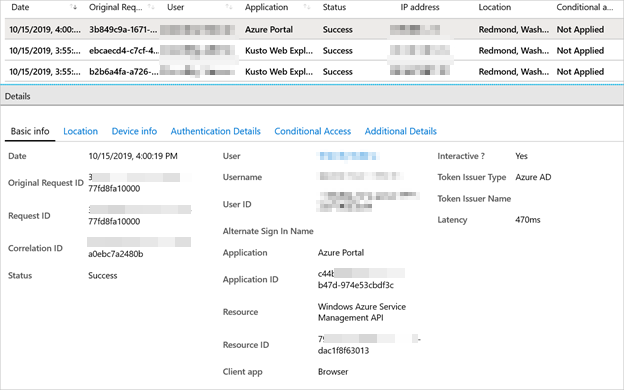
Par exemple, lorsque vous accédez à learn.microsoft.com, l'application affichée dans le journal de connexion peut être indiquée comme dev-rel-auth-prod, mais cela n'est pas descriptif de learn.microsoft.com.
Bien que les applications répertoriées dans les rapports de connexion soient détenues par Microsoft et ne sont pas des applications suspectes, vous pouvez déterminer si Microsoft possède un principal de service Microsoft Entra trouvé dans vos journaux Microsoft Entra.
Remarque
Les applications Microsoft tierces n’entraînent pas toujours un principal de service créé dans votre locataire. Dans ce cas, vous verrez probablement toujours les applications dans vos rapports de connexion.
Vérifier un principal de service Microsoft de première partie dans votre tenant Microsoft Entra
Ouvrez la liste des applications d’entreprise dans Microsoft Entra ID.
Dans le volet de navigation, sélectionnez Toutes les applications.
Dans la liste déroulante Type d’application, sélectionnez Applications Microsoft, puis Appliquez. Toutes les applications répertoriées ici appartiennent à Microsoft.
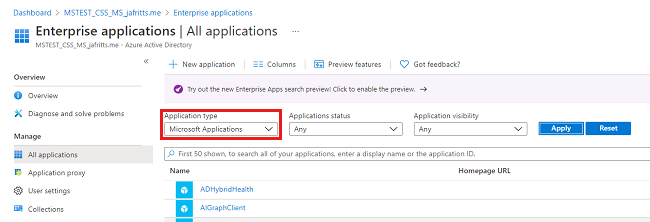
Dans la zone de recherche sous les listes déroulantes, filtrez la liste des applications Microsoft en ajoutant un nom d’affichage ou un ID d’application spécifique.
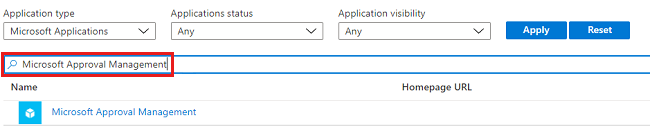
Sélectionnez l’application souhaitée, puis sélectionnez Propriétés dans le volet de navigation pour afficher les propriétés de l’application répertoriée. Vérifiez que le message d’erreur suivant s’affiche :
You can't delete this application because it's a Microsoft first party application.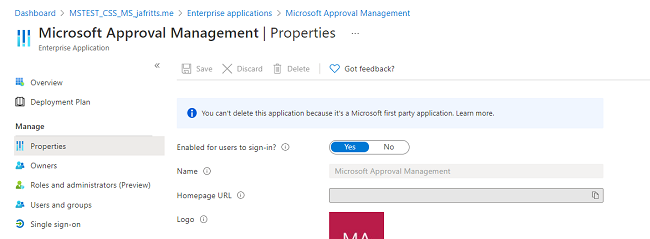
Vérifier un principal de service Microsoft tiers via PowerShell
Utilisation du Kit de développement logiciel (SDK) Microsoft Graph PowerShell
Ouvrez PowerShell, importez le Kit de développement logiciel (SDK) Microsoft Graph PowerShell, puis connectez-vous à l’ID Microsoft Entra :
Import-Module Microsoft.Graph.Applications Connect-MgGraphDans la ligne de commande PowerShell, entrez le nom complet de l’application et exécutez l’applet de commande suivante :
$appDisplayName = '<display name>' Get-MgServicePrincipal -Filter "DisplayName eq '$appDisplayName'" | Select-Object Id, DisplayName, SignInAudience, AppOwnerOrganizationIdVérifiez la valeur
AppOwnerTenantIddans la sortie.
Dans la capture d’écran,
f8cdef31-a31e-4b4a-93e4-5f571e91255acorrespond à l’ID de locataire Microsoft Entra du service Microsoft.
Utilisation de Microsoft Entra PowerShell
Ouvrez PowerShell, importez le Kit de développement logiciel (SDK) PowerShell Microsoft Graph et connectez-vous à l’ID Microsoft Entra :
Import-Module Microsoft.Entra Connect-EntraDans la ligne de commande PowerShell, entrez le nom complet de l’application et exécutez l’applet de commande suivante :
$appDisplayName = '<display name>' Get-EntraServicePrincipal -SearchString $appDisplayName | Select-Object Id, DisplayName, SignInAudience, AppOwnerOrganizationIdPassez en revue le
AppOwnerTenantIddu résultat.
Dans la capture d’écran,
f8cdef31-a31e-4b4a-93e4-5f571e91255acorrespond à l’ID de locataire Microsoft Entra du service Microsoft.
Identifiants d'applications appartenant à un client Microsoft
Le tableau suivant répertorie certaines applications, mais pas toutes, appartenant au locataire Microsoft (ID de locataire : 72f988bf-86f1-41af-91ab-2d7cd011db47).
| Nom d’application | ID d’application |
|---|---|
| Explorateur graphique | de8bc8b5-d9f9-48b1-a8ad-b748da725064 |
| Outils en ligne de commande Microsoft Graph | 14d82eec-204b-4c2f-b7e8-296a70dab67e |
| ConsommateurDeParamètresUtilisateurOutlook | 7ae974c5-1af7-4923-af3a-fb1fd14dcb7e |
| Vortex [WsFed activé] | 5572c4c0-d078-44ce-b81c-6cbf8d3ed39e |
Plus d’informations
Pour plus d’informations, consultez Rapports d'activité de connexion dans le centre d'administration de Microsoft Entra.
Contactez-nous pour obtenir de l’aide
Pour toute demande ou assistance, créez une demande de support ou posez une question au support de la communauté Azure. Vous pouvez également soumettre des commentaires sur les produits à la communauté de commentaires Azure.